手机相册怎么一起删除,在现代社会中手机已经成为我们生活中不可或缺的一部分,我们经常使用手机拍摄照片来记录珍贵的瞬间,并保存在手机相册中。随着时间的推移,相册中的照片可能会不断增多,占用手机存储空间。于是我们常常需要删除一些不必要的照片,以释放存储空间。对于iPhone 11用户而言,如何批量删除照片是一个常见问题。接下来我们将探讨在iPhone 11上如何一起删除手机相册中的照片,以方便用户更好地管理他们的手机相片库。
怎么在iPhone 11上批量删除照片
操作方法:
1.iPhone界面点击照片进入,如下图所示
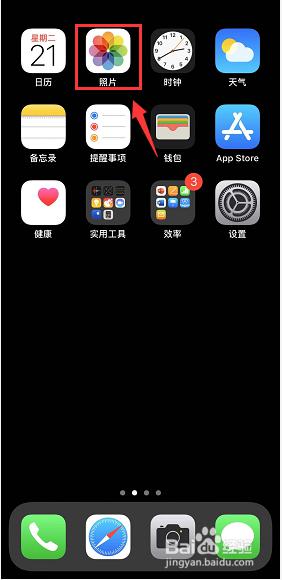
2.账片中现在你要删除的项目文件夹,如下图所示
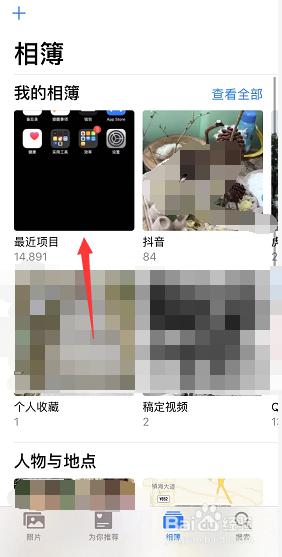
3.选择一张按住,如下图所示
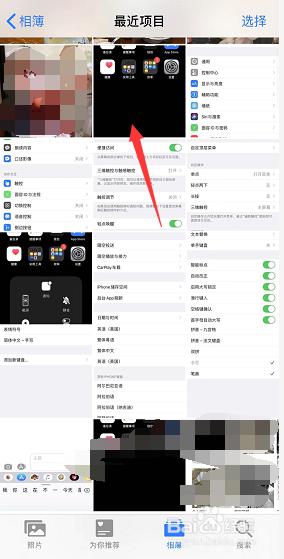
4.按住屏幕往下拉动选中全部要删除的照片,点击垃圾桶,如下图所示
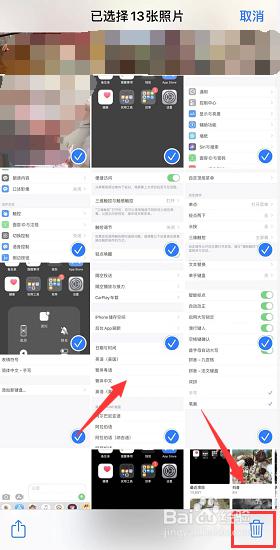
5.出现提示,是否删除多少张,点击删除,如下图所示
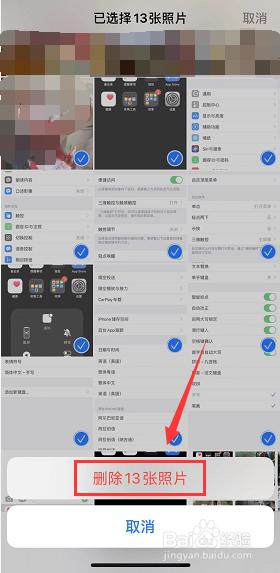
6.删除成功,照片文件夹的批量照片删除成功。如果后悔了,可以进入最近删除项目文件加找回,目前保留30天!如下图所示
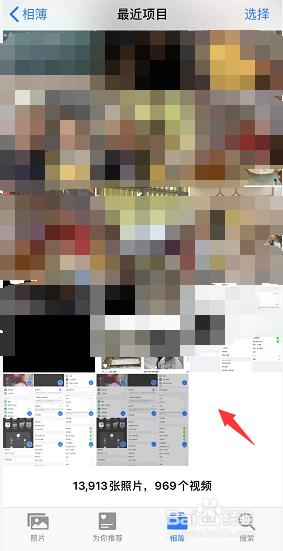
以上就是手机相册如何批量删除的所有内容,如果还不了解,用户可以按照小编的方法进行操作,希望这能帮到大家。










